发布时间:2019-05-10 15: 02: 52
本篇将为各位小伙伴们集中讲解一下NTFS读写工具Tuxera NTFS for Mac是如何进行下载、安装与激活的。
系统:macOS Big Sur
登录Tuxera NTFS下载页,点击【免费下载】即可下载试用。注:已购买用户请先卸载试用包,去个人中心下载正式版安装包获取激活码
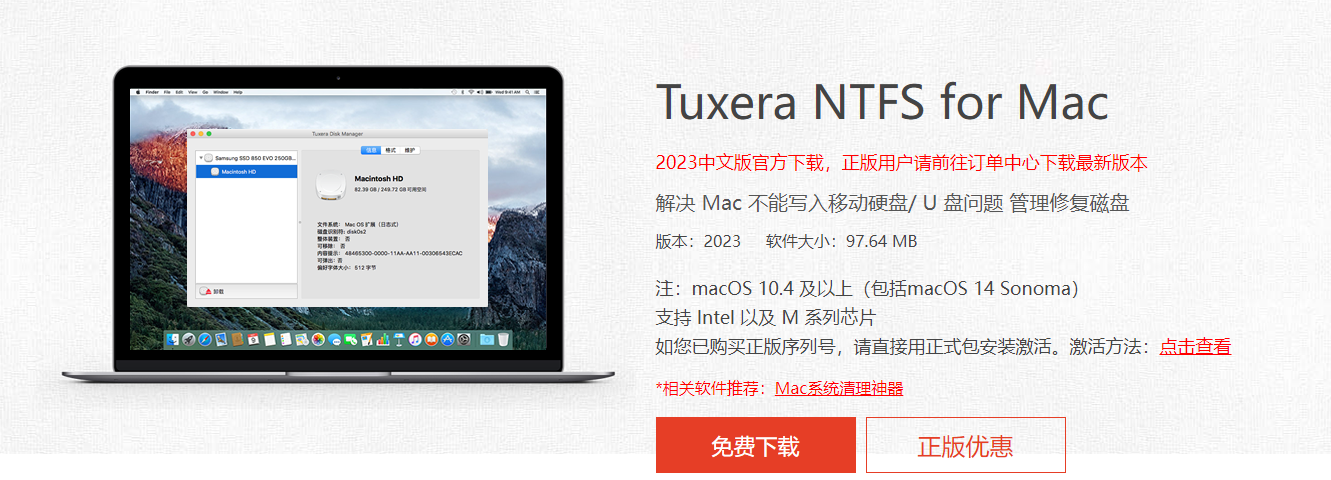
图1:免费下载Tuxera NTFS简体中文版
1、安装包下载完成之后打开,点击【安装Tuxera NTFS】;
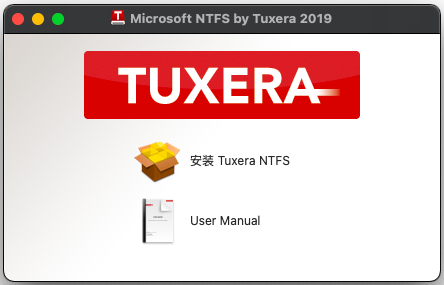
图2:安装Tuxera NTFS
2、安装之前,会有个提示:此软件包将运行一个程序以确定该软件能否安装,点击【允许】,然后安装向导就会出现,在出现的介绍中,我们可以观察到这款读写软件所包含的组件,点击【继续】;
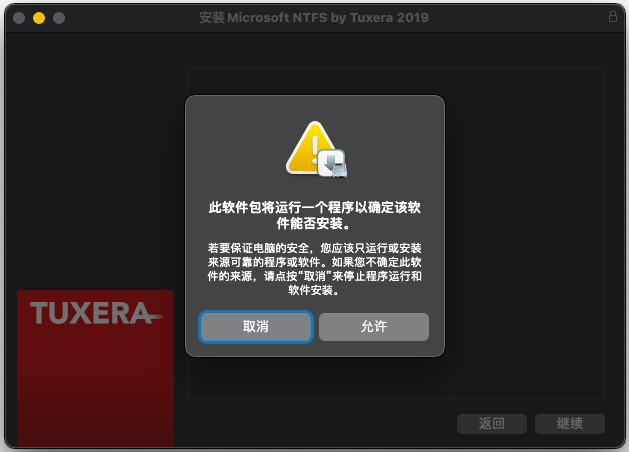
图3:确认
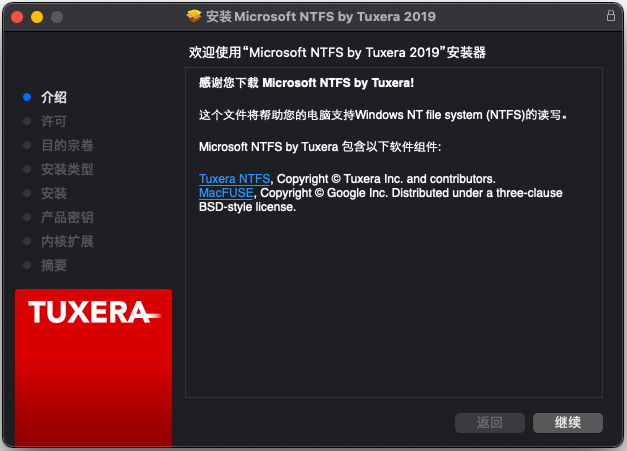
图4:介绍
3、阅读一下软件许可协议,觉得没有问题就点击【继续】,在跳出来的询问窗口中点击【同意】;
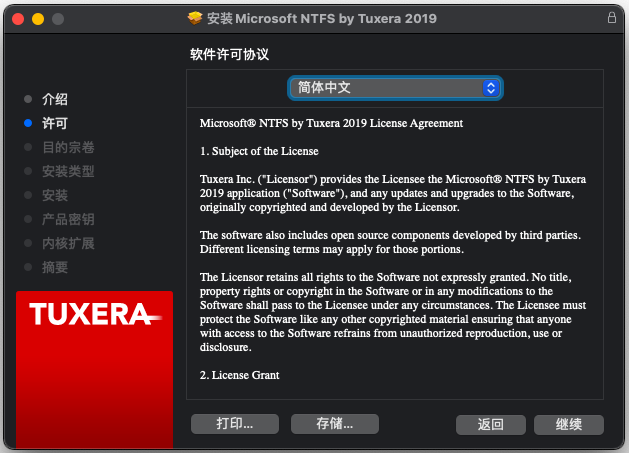
图5:许可
4、稍等片刻就会跳至安装类型,直接点击【安装】,输入密码来允许安装新软件;
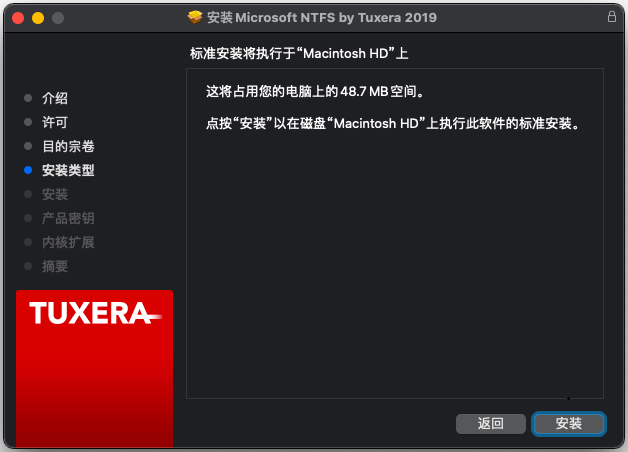
图6:安装类型
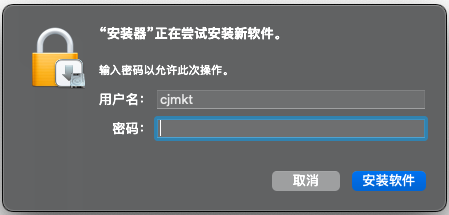
图7:输入密码
5、在产品密钥中,如果我们已经获取了Tuxera NTFS激活码的话,直接复制黏贴即可,没有的话选择试用版,然后点击【继续】;
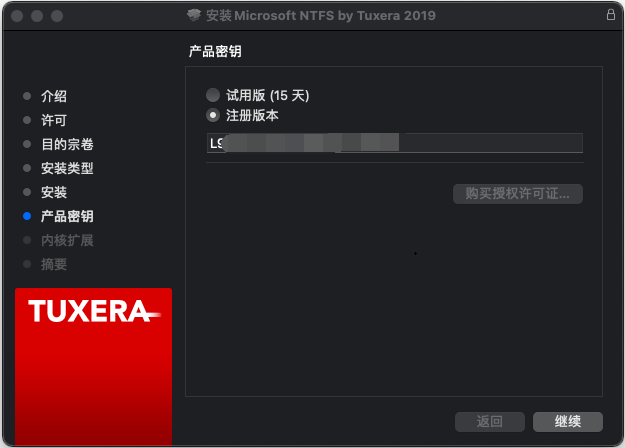
图8:产品密钥
6、稍等片刻就会提示我们安装成功了,我们只需要点击【重新启动】重启Mac就可以了。
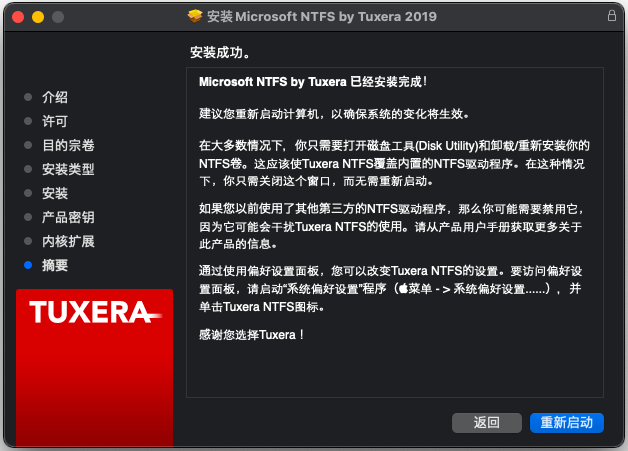
图9:重启
以上就是安装教程的全部介绍了,在最后一步的安装成功提示中,告诉我们可以在系统偏好设置中找到已经安装好的软件,如果我们需要运行,则可以在此找到。
一、卸载试用包
二、去个人中心下载正式版安装包获取激活码(之前购买的用户可以在邮箱中找到相信信息,如有问题,可联系客服)
1、在我的订单中找到你购买软件的订单信息,然后点击【查看注册码/下载软件】;

图9:在个人中心找到订单信息
2、然后点击【下载软件】即可下载正式版安装包,点击【查看注册码】即可获取已经购买的Tuxera NTFS激活码。
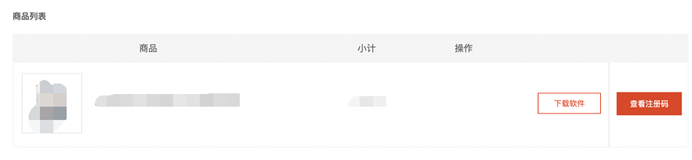
图10:下载安装包获取激活码
三、安装激活
1、安装步骤可以参考上文介绍;
2、在Tuxera NTFS for Mac的安装过程中,在安装的最后一步,需要我们输入软件的产品密钥,如图7所示,所以我们可以在这一步的时候可以将软件马上激活。
3、或者等到安装结束,在系统偏好设置中找到并运行该软件,点击【激活】选项;
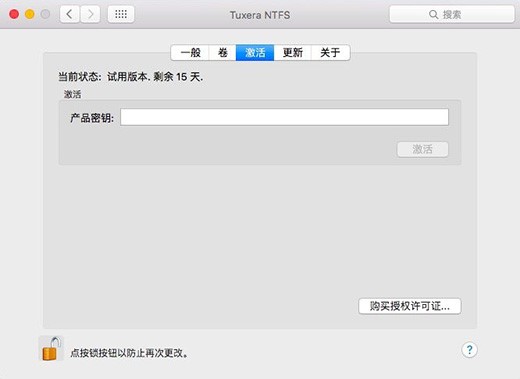
图11:激活方法2截图
4、然后在产品密钥中输入激活码,点击【激活】,随后我们可以看到界面中的状态由之前的试用变成了产品密钥生效,此时我们就可以长期使用这款产品了。
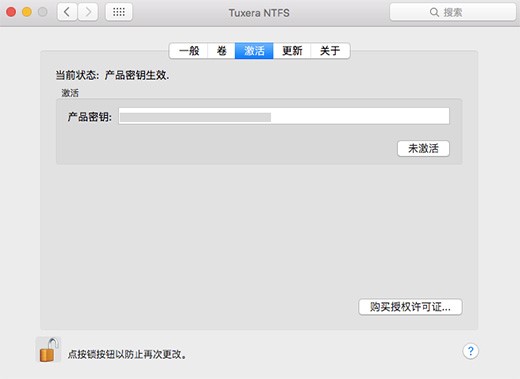
图12:激活成功界面
对于这款读写神器的换机教程,可点击“Tuxera ntfs的换机使用”进行查看。想要了解更多关于Tuxera NTFS的使用方法,请持续关注相关教程页。
本文为原创,转载请表明原址:www.ntfsformac.cc/faq/tn-xaj.html
展开阅读全文
︾